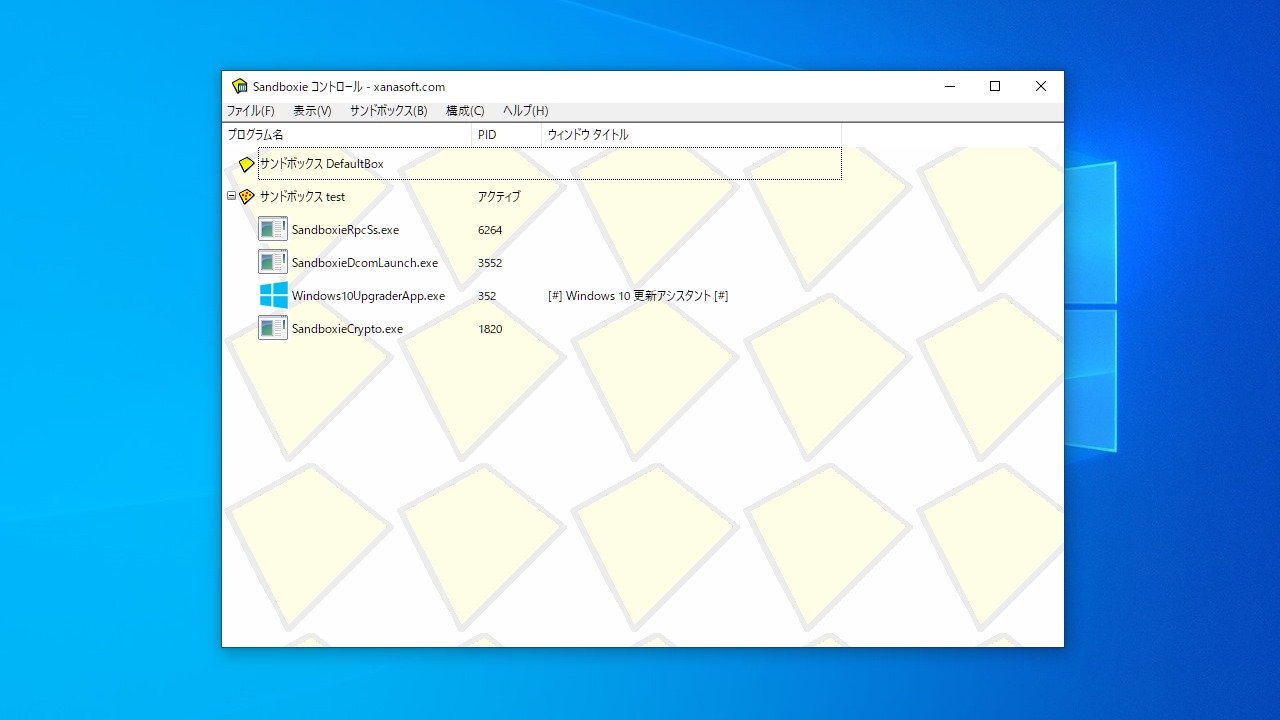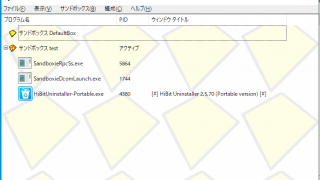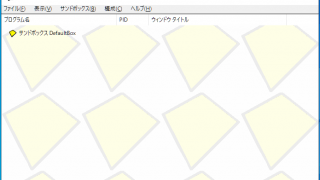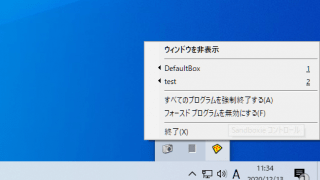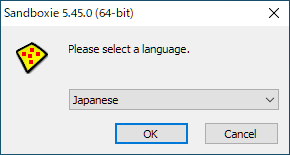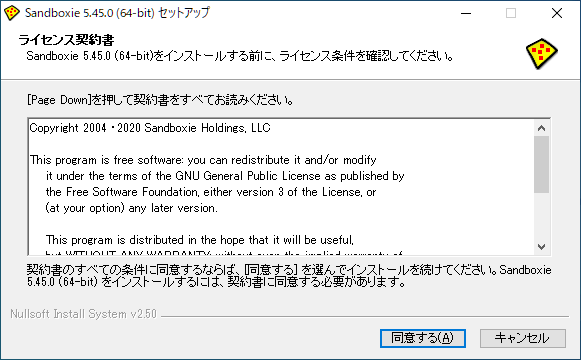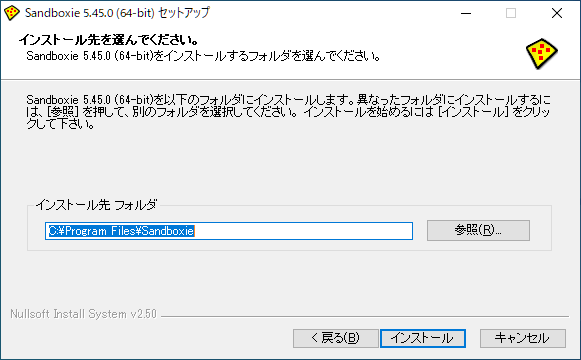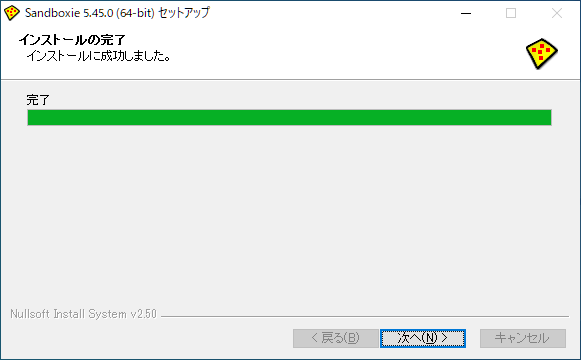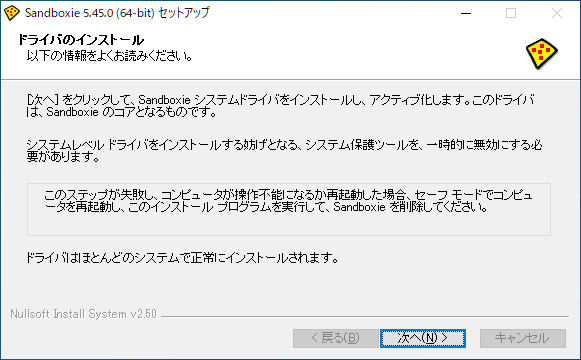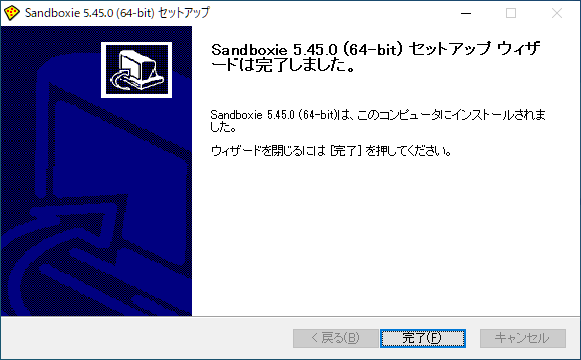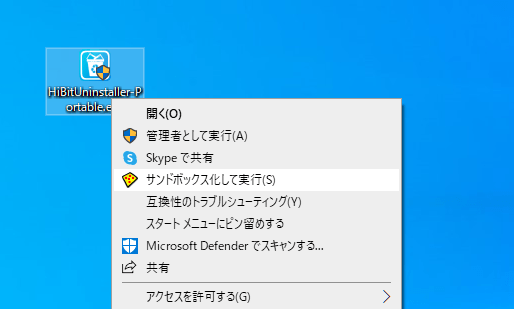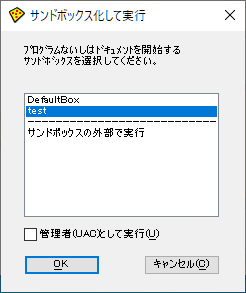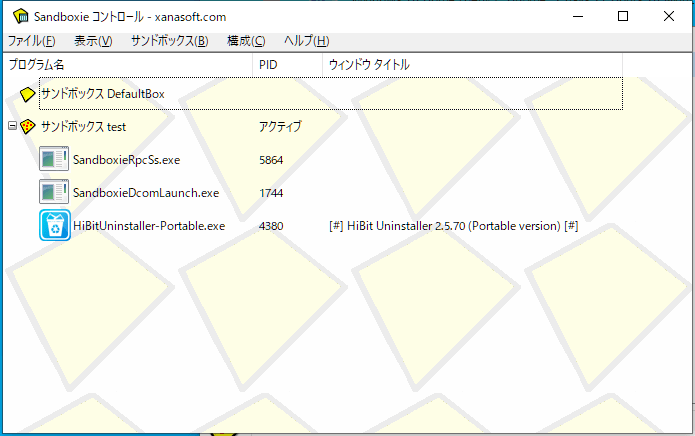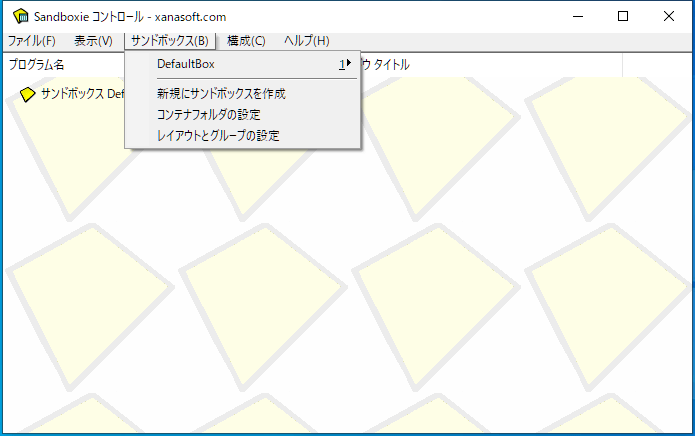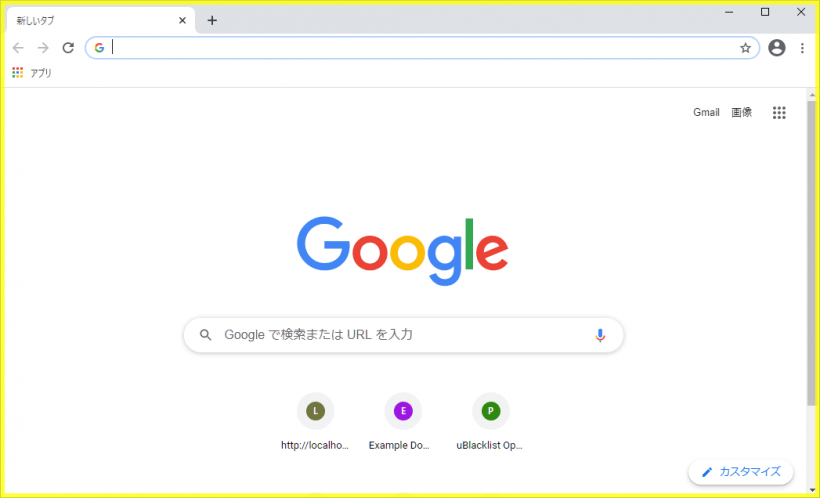説明機能仕様ダウンロード画像使い方
仮想領域でプログラムや Web ブラウザを実行できるソフトウェア
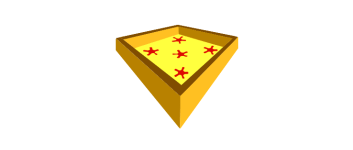
Windows 上の仮想領域でプログラムや Web ブラウザを実行することができるソフトウェア。Sandboxie 上で実行されたプログラムはシステムに影響を及ばさないので、マルウェアの疑いがあるプログラムを実行したり、疑わしいサイトを開くことができます。
Sandboxie の概要
Sandboxie は、隔離されたスペースでプログラムを実行することができるソフトウェアです。
Sandboxie の機能
Sandboxie の主な機能です。
| 機能 | 概要 |
|---|---|
| メイン機能 | 仮想領域でプログラムを実行 |
| オプション機能 | サンドボックスの作成 サンドボックス化した Web ブラウザの実行 |
仮想領域でプログラムを実行できます
Sandboxie は、仮想空間でプログラムを実行する事ができるソフトです。
独立した仮想空間は実際のシステム(個人データ、プログラム、アプリケーション)に影響を及ばさないので、不審なファイルやソフトウェアをサンドボックス内で安全に実行する事ができます。
サンドボックスでお気に入りの Web ブラウザやそのほかのプログラムを実行し、悪意のあるソフトウェア、ウイルス、ランサムウェア、ゼロデイの脅威からブロックすることができます。
使いやすいサンドボックスアプリケーション
Sandboxie は、システムから分離された安全な環境でプログラムやインターネットアクセスをテストしたい場合に役に立つソフトウェアです。
機能
- 仮想領域を作成しプログラムを安全に実行
- サンドボックス化した Web ブラウザの実行
仕様
価格: 無料
動作環境:Windows 7|8|8.1|10|11
メーカー:David Xanatos
使用言語:日本語ほか
最終更新日:
1か月前 (2025/11/24)
ダウンロード数:2238
ダウンロード
使い方
インストール
1.インストール方法
- インストーラを実行すると言語の選択画面が表示されます。言語を選択して[OK]をクリックします。
- ライセンスが表示されます。[同意する]をクリックします。
- インストール先を確認または変更し[インストール]をクリックします。
- インストールが完了しました。[次へ]をクリックします。
- [次へ]をクリックしてドライバのインストールを開始します。
- インストールが完了しました。[完了]をクリックしてセットアップウィザードを閉じます。
基本的な使い方
1.プログラムをサンドボックス内で実行する
- 実行したいプログラムを右クリックして「サンドボックス化して実行」を選択するか、Sandboxie コントロールのウィンドウにプログラムをドラッグ&ドロップします。
- サンドボックス内で実行する場合は、「DefaultBox」またはそのほかの作成したサンドボックスを選択して[OK]をクリックします。
- プログラムがサンドボックス内で実行されました。サンドボックス内で実行されたプログラムは黄色い枠のウィンドウで表示されます。
2.サンドボックスを新規作成する
- 「サンドボックス」メニューから新規のサンドボックスを作成することができます。
3.サンドボックス化した Web ブラウザを実行する
- デスクトップの「サンドボックス化した Web ブラウザ」ショートカットを実行すると、Web ブラウザをサンドボックス内で実行することができます。